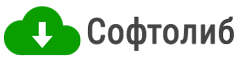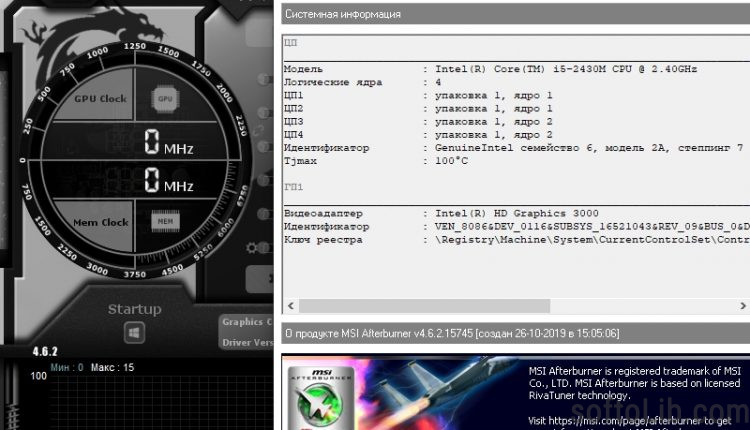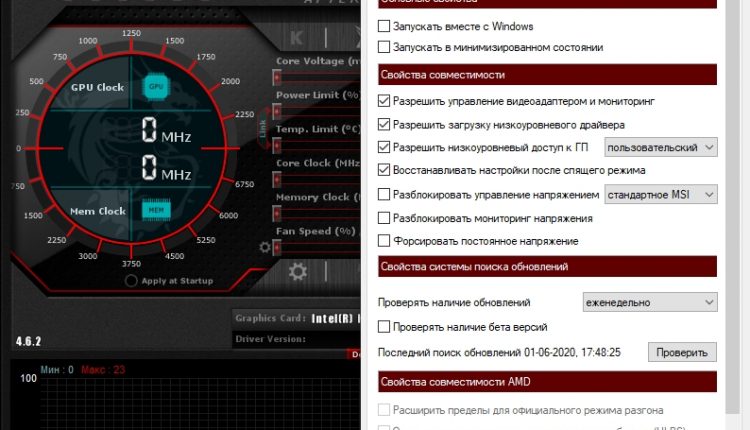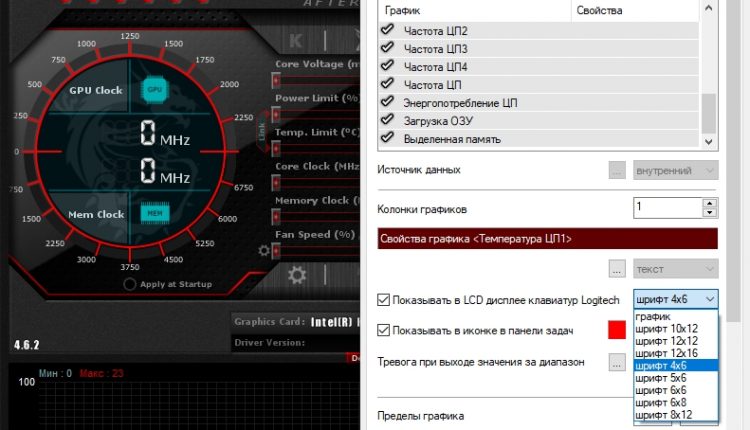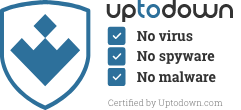MSI Afterburner
4.6.2 Build 15745MSI Afterburner — популярный инструмент для тонкой настройки и разгона видеокарты. Утилита будет интересна в первую очередь оверклокерам. Она разработана на основе технологий известной программы RivaTuner. Но имеет некоторые преимущества в сравнении с ней.
На нашем интернет-портале вы можете скачать MSI Afterburner бесплатно на русском языке.
Предназначена программа MSI Afterburner для Windows 10, 7, XP и Vista. Функционирует на операционных системах х86 и х64 версий. Разработчиком является компания MSI Co. LTD.
В нашем каталоге уже размещена последняя версия МСИ Афтербернер. Рекомендуем обновить.
Функциональные характеристики программы
Данная программа для разгона видеокарты имеет интуитивно понятный пользовательский интерфейс. С функциями разобраться легко. Все настройки размещены в едином окне, что очень удобно в использовании. Сложные алгоритмы автоматизированы. И это не единственные достоинства программы:
- Работа с разными видеокартами: производитель NVIDIA GeForce, AMD, MSI.
- Контроль температуры.
- Возможность регулировать охлаждения кулера.
- Регулируемое напряжение питания карты и памяти.
- Наличие профилей, чтобы изменять режимы 2D и 3D.
- Автоматический контроль за переключениями режимов 2D и 3D.
- «Горячие клавиши», чтобы создавать профили разгона.
- Обновлена архитектура слоя абстракции.
- Задействована частота ядра и памяти.
- Работа с шейдерным блоком.
- Возможность управлять скоростью вращения вентиляторов.
- Параметры игры, которые могут быть зафиксированы в режиме онлайн: температура, скорость кадров, мониторинг частот.
- Отображение данных устройства, драйвера, BIOS, режима SLI.
Как пользоваться МСИ Афтербернер
Даже неопытные геймеры без труда разберутся, как настроить утилиту:
- Скачиваем и устанавливаем приложение. Запускаем и переходим во вкладку «Settings».
- В меню «User Interface» выбираем русский язык.
- Открываем вкладку «Основные» и водим изменения: синхронизируем настройки при двух ГПУ, ставим галочку напротив Windows, выбираем сворачивание программы в трей, разблокируем напряжение, включаем мониторинг напряжений в окне монитора. При выборе форсирования напряжения оно не будет меняться в 2D и 3D режимах.
- Сохраняем изменения настроек кнопкой ОК.
- Переходим к Кулеру и ставим отметку на опции «Включить программный пользовательский режим».
- Здесь, на графике вам необходимо создать кривую с переходами.
- Во вкладке Мониторинг установлен период считывания данных 1000 мс. Также он может быть записан в лог.
Полный список настроек вы сможете рассмотреть после загрузки и установки сервиса.